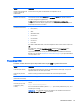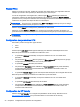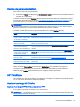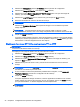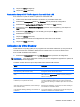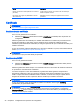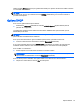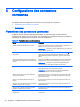HP ThinPro 5.1 - Administrator Manual
Centre de personnalisation
Pour ouvrir le centre de personnalisation :
▲
Sélectionnez Setup (Configuration) > Customization Center (Centre de personnalisation) dans le
panneau de configuration.
Le bouton en haut de la page Desktop (Bureau) permet de basculer entre les configurations ThinPro
et Smart Zero. Reportez-vous à la section
Comparaison de ThinPro et Smart Zero à la page 1 pour
plus d'informations sur les différences entre les deux configurations.
REMARQUE : Lors du passage entre ThinPro et Smart Zero, la connexion Smart Zero est
automatiquement utilisée si vous n'avez configuré qu'une seule connexion. Si vous avez configuré
plusieurs connexions, vous êtes invité à sélectionner la connexion à utiliser.
Le tableau suivant décrit les autres options disponibles sur la page Desktop (Bureau).
Option Description
Launch the Connection Manager
at start up (Lancer le gestionnaire
de connexion au démarrage)
Lorsque cette option est activée, le gestionnaire de connexion se lance
automatiquement au démarrage du système.
Enable/disable right click (Activer/
désactiver le clic droit)
Désactivez cette option pour désactiver le menu contextuel qui s'affiche lorsque vous
effectuez un clic droit sur le bureau.
Allow user to switch to admin
mode (Autoriser l'utilisateur à
basculer en mode Administrateur)
Désactivez cette option pour retirer l'option Administrator/User Mode Switch (Basculer
entre le mode Administrateur/Utilisateur) du panneau de configuration en mode
Utilisateur.
Enable X host access control
security (Activer la sécurité du
contrôle d'accès à XHost)
Lorsque cette option est activée, seuls les systèmes répertoriés sous XHost Access
Control List (Liste de contrôle d'accès à XHost ) sont autorisés à contrôler le client léger
à distance.
Enable USB Update (Activer la
mise à jour USB)
Permet l'installation des mises à jour à partir d'une unité flash USB. Pour plus
d'informations, reportez-vous à la section
Mises à jour USB à la page 80.
Authenticate USB Update
(Authentifier la mise à jour USB)
Désactivez cette option pour autoriser les utilisateurs standard à installer les mises à
jour par USB.
Utilisez les pages Connections (Connexions) et Applications pour sélectionner les types de
connexions et les applications du panneau de configuration disponibles en mode Utilisateur.
Utilisez la page Taskbar (Barre des tâches) pour configurer la barre des tâches.
HP ThinState
HP ThinState vous permet de capturer et de déployer une image ou configuration (profil) HP ThinPro
sur un autre client de modèle ou matériel compatible.
Gestion d'une image HP ThinPro
Capture d'une image HP ThinPro sur un serveur FTP
Pour capturer une image HP ThinPro sur un serveur FTP :
IMPORTANT : Le répertoire du serveur FTP où vous envisagez d'enregistrer l'image capturée doit
exister avant de démarrer la capture.
Centre de personnalisation 21